ホームページ >ソフトウェアチュートリアル >オフィスソフトウェア >Word2010で新規文書作成時に「互換モード」が表示される場合の対処方法
Word2010で新規文書作成時に「互換モード」が表示される場合の対処方法
- WBOY転載
- 2024-04-26 11:10:48915ブラウズ
Word 2010 で新しい文書を作成するときに発生する「互換モード」の問題を解決するにはどうすればよいですか? Word 2010 で新しい文書を作成するときに、「互換モード」のプロンプトが表示されたことがありますか?これは、ファイル形式または設定が原因である可能性があります。この問題を解決するには、Word の設定をいくつか調整する必要があります。次のコンテンツでは、この問題に対処する方法と、新しい Word 文書を簡単に作成する方法について詳しく説明します。
Office2007 から Office2010 をアップグレードしてインストールしたユーザー、または Office2007 をアンインストールした後に Office2010 をインストールしたユーザーの場合、デフォルトの Word 文書の保存形式が Word2007 から Word2003 文書形式 (.doc) に設定されている場合、新しい文書を作成するときにword2010 [互換モード] デフォルトで Word 文書が作成されます。
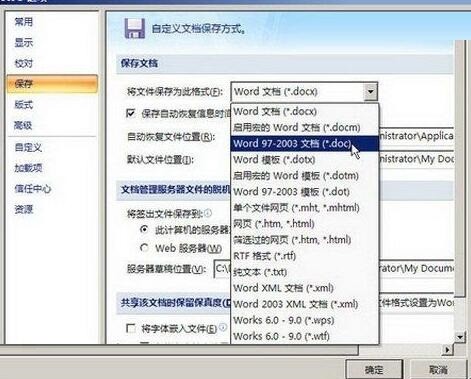
# 現時点では、word2010 でデフォルトの保存形式を .docx 形式に設定しても、問題は解決できません。 ,
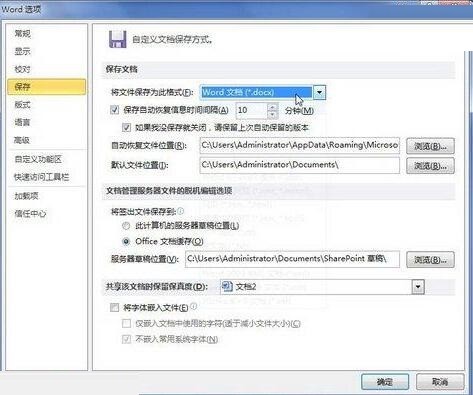
Windows 7 システムを例として、具体的な操作は次のとおりです。ステップ 1、word2010 ソフトウェアを閉じ、現在のシステム ユーザー フォルダー ウィンドウを開き、[整理] → [フォルダーと検索オプション] コマンドをクリックします。
ステップ 2、[表示] に切り替えます。 [フォルダー オプション] ダイアログ ボックスの [詳細設定] をクリックし、設定リストで [隠しファイル、フォルダー、ドライブを表示する] ラジオ ボタンを選択し、[OK] をクリックします。 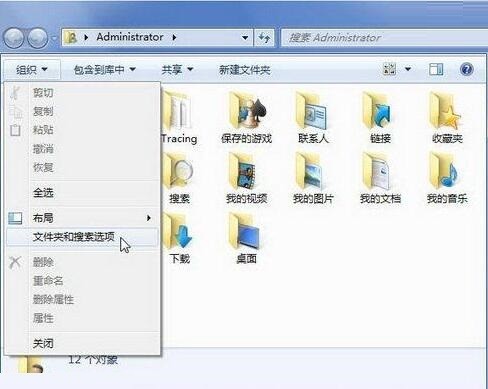 #ステップ 3、ユーザー フォルダー ウィンドウで [AppDataRoamingMicrosoftTemplates] フォルダーを展開し、Normal.dotm ファイルを見つけて削除します。
#ステップ 3、ユーザー フォルダー ウィンドウで [AppDataRoamingMicrosoftTemplates] フォルダーを展開し、Normal.dotm ファイルを見つけて削除します。
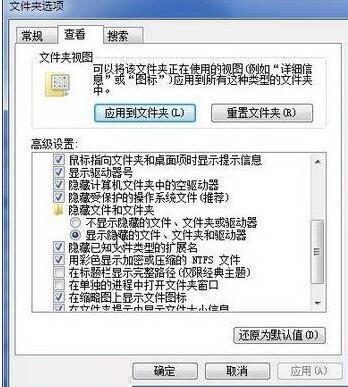 ステップ 4、word2010 ウィンドウを開くと、Normal.dotm が自動的に作成され、デフォルトの新しいドキュメントに [互換モード] が表示されなくなっていることがわかります。
ステップ 4、word2010 ウィンドウを開くと、Normal.dotm が自動的に作成され、デフォルトの新しいドキュメントに [互換モード] が表示されなくなっていることがわかります。
以上がWord2010で新規文書作成時に「互換モード」が表示される場合の対処方法の詳細内容です。詳細については、PHP 中国語 Web サイトの他の関連記事を参照してください。

